Le forme in Word sono strumenti potenti che possono aiutarti a rendere i documenti visivamente accattivanti. Che si tratti di rapporti, presentazioni o lavori creativi, le varie forme ti offrono la possibilità di evidenziare le informazioni e comunicare chiaramente i tuoi messaggi. In questo tutorial imparerai come utilizzare in modo efficiente diverse forme come frecce, stelle o nuvolette in Microsoft Word.
Concetti Chiave
- Le forme sono facili da inserire e personalizzare.
- La barra degli strumenti offre numerose opzioni di modifica.
- Puoi personalizzare colori, dimensioni e stili individualmente.
Guida passo passo
Inserire forme
Per iniziare a inserire forme, vai alla scheda "Inserisci" nella barra degli strumenti. Qui troverai la sezione "Forme" che offre una vasta selezione di opzioni diverse.
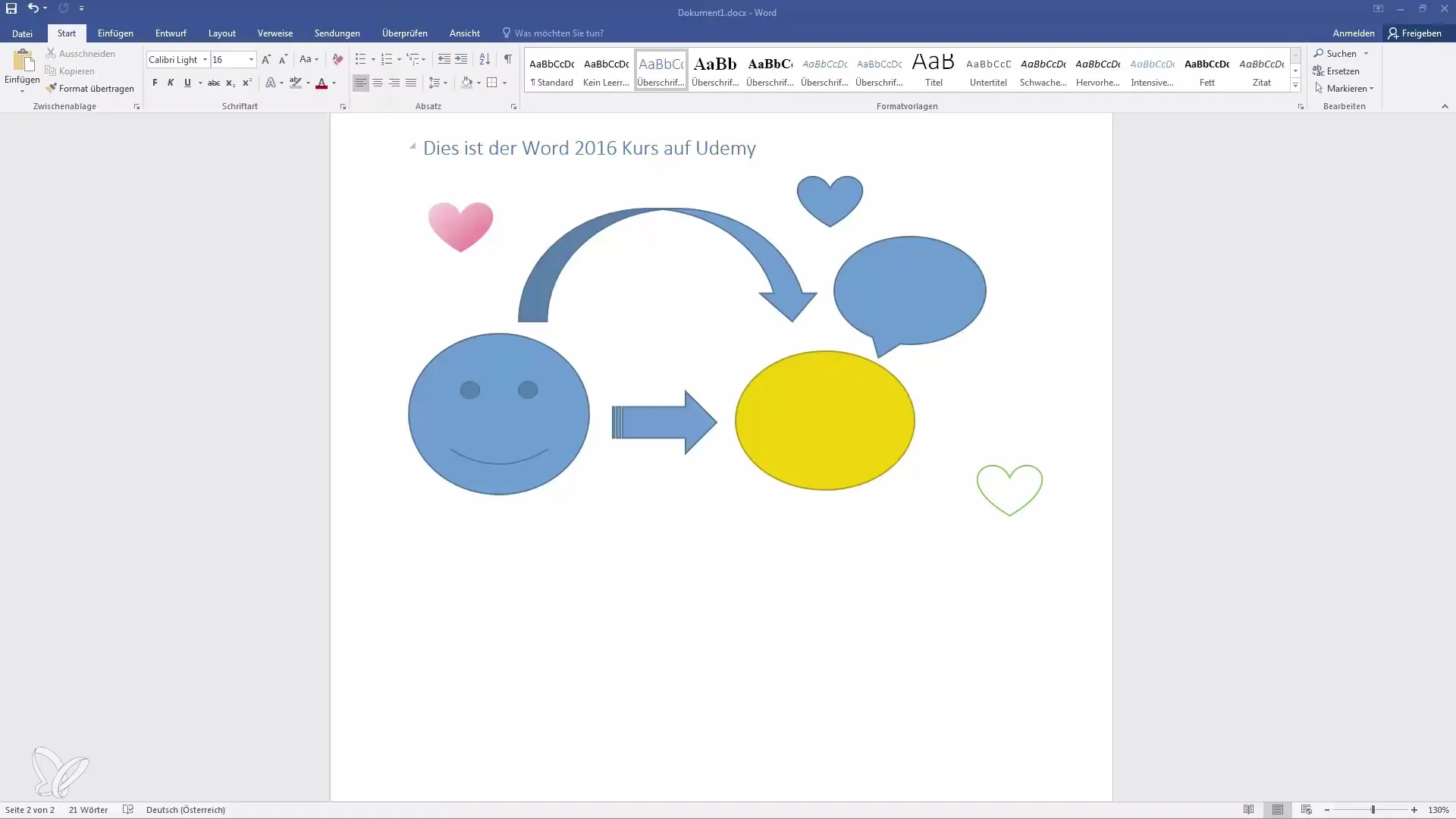
Scegli la forma desiderata, ad esempio una freccia. Dopo aver cliccato sulla freccia, puoi inserirla direttamente nel tuo documento. Posiziona la forma nel punto desiderato trascinandola con il mouse.
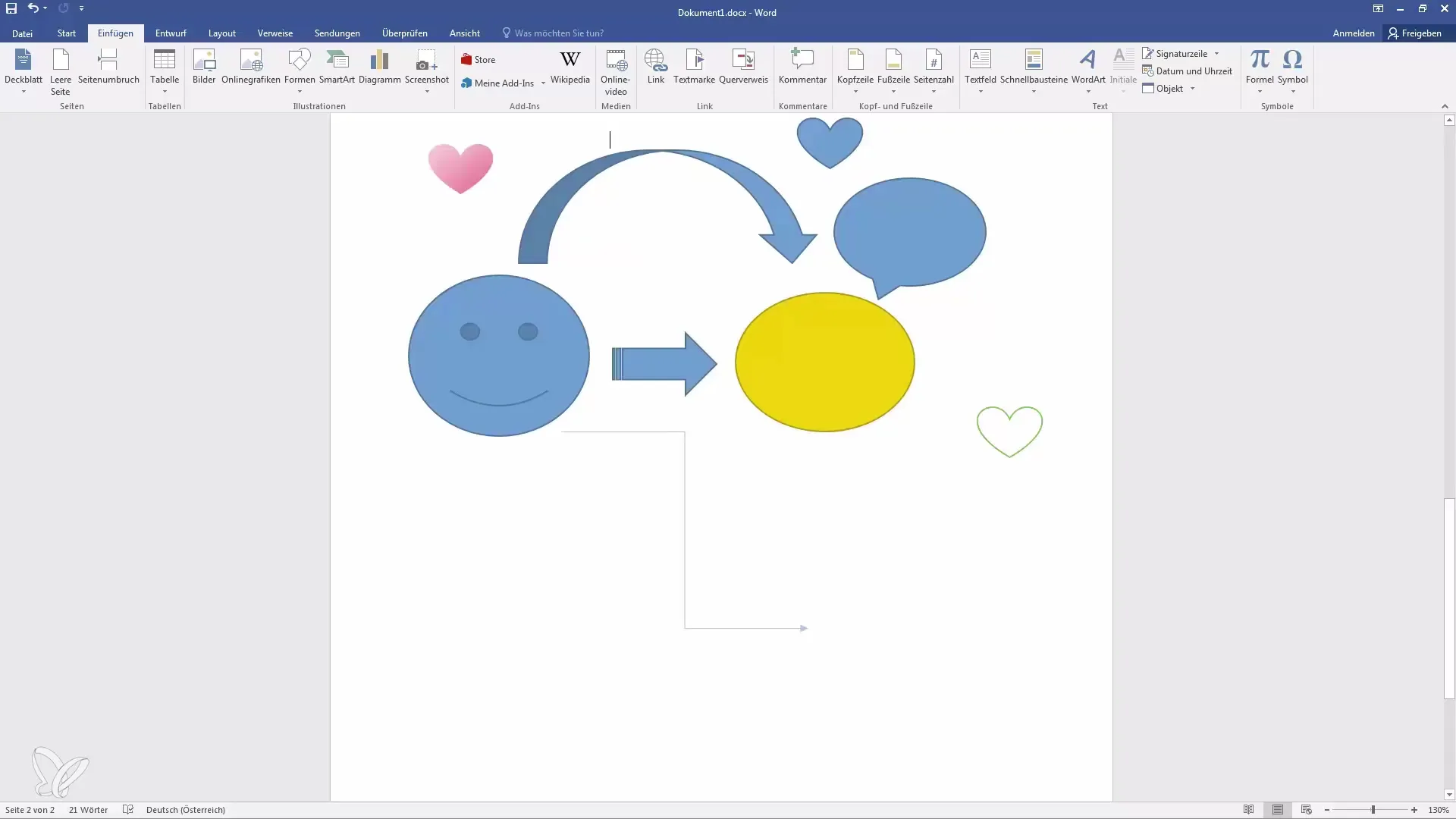
Personalizzare le forme
Una volta inserita la forma, puoi personalizzarla secondo le tue preferenze. Clicca sulla forma inserita per attivare gli strumenti di disegno. Attraverso l'opzione "Formato Forma" puoi modificare colore e stile.
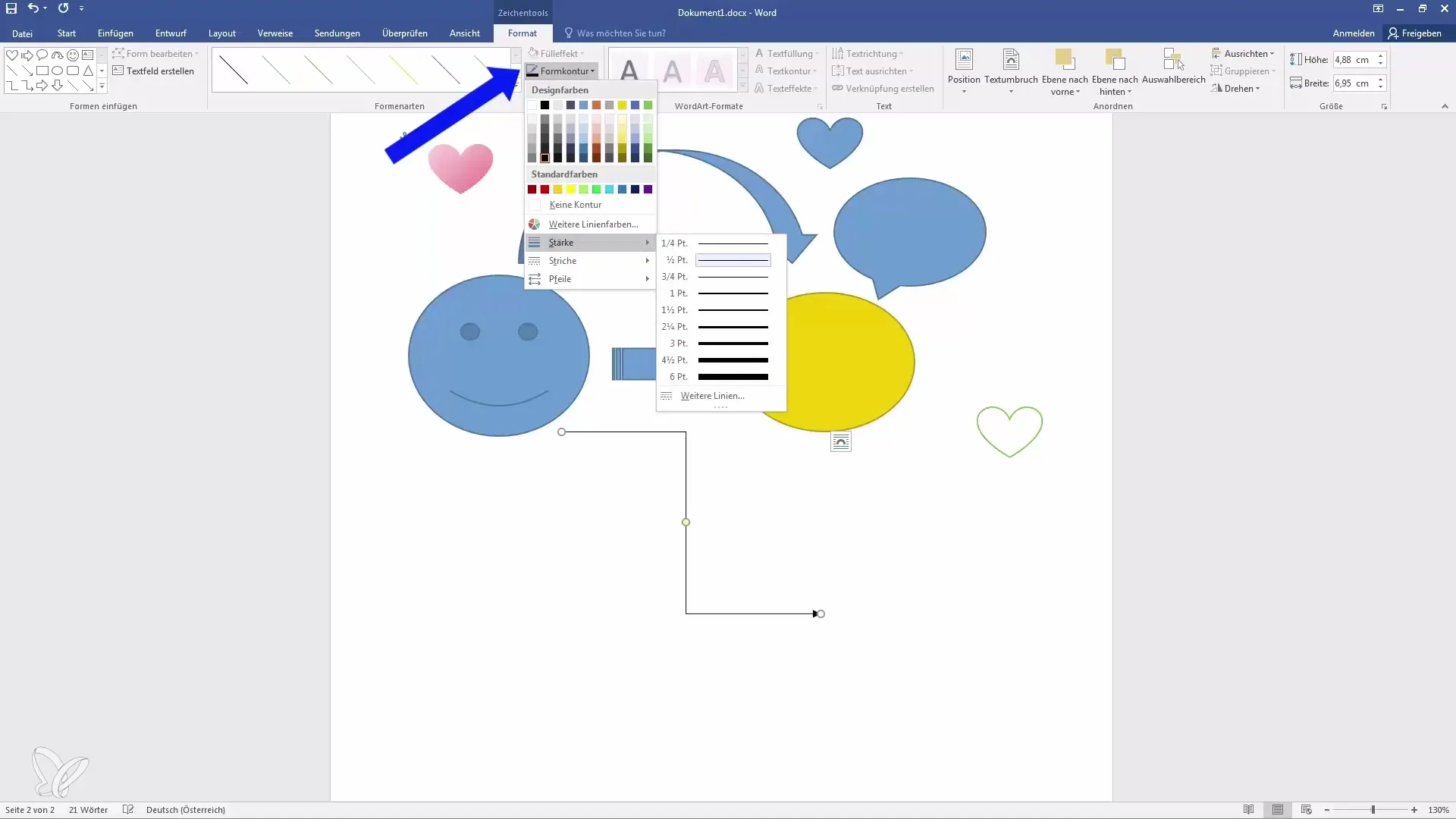
Hai la possibilità di utilizzare i colori già usati o scegliere un colore personalizzato. È anche possibile utilizzare la correzione del tratto per modificare il contorno della freccia o della forma.
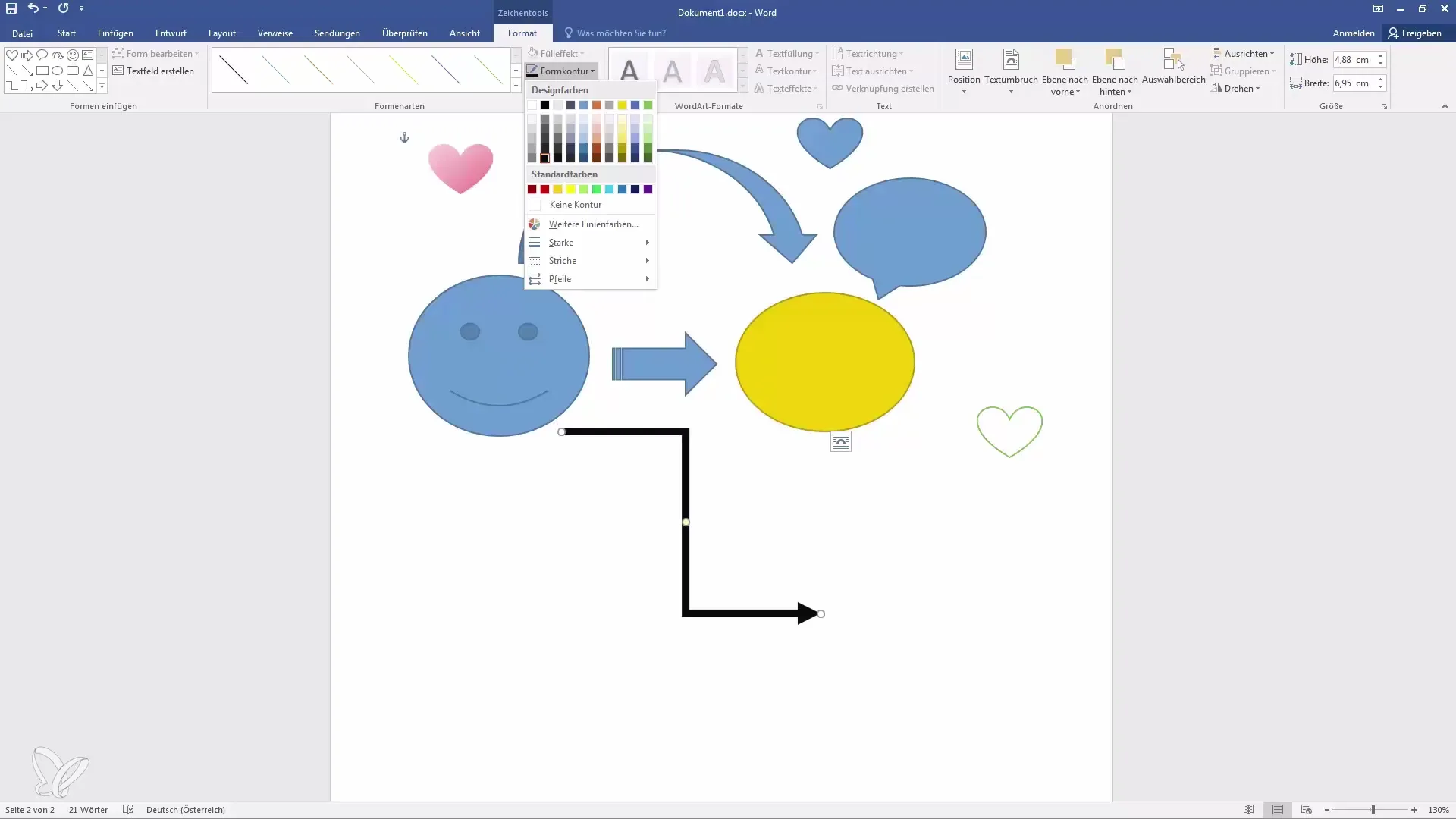
Ruotare e posizionare le forme
Un'altra funzionalità utile è la possibilità di ruotare le forme. Puoi farlo cliccando sulla forma e utilizzando l'impugnatura di rotazione per cambiare l'orientamento.
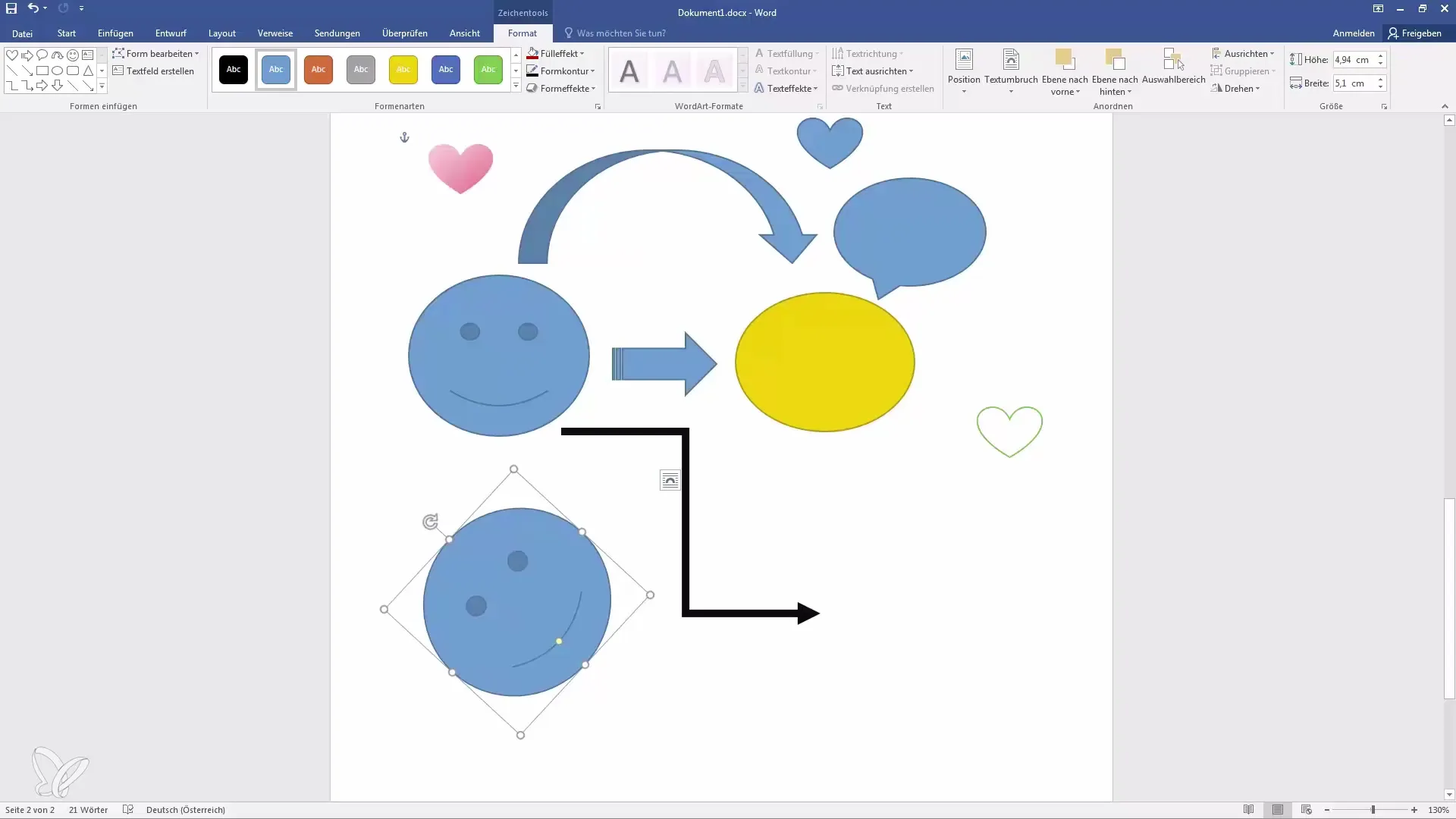
Inoltre, puoi regolare l'avvolgimento della forma in modo che il testo fluisca correttamente. Puoi anche posizionare la forma dietro o davanti ad altri elementi nel documento.
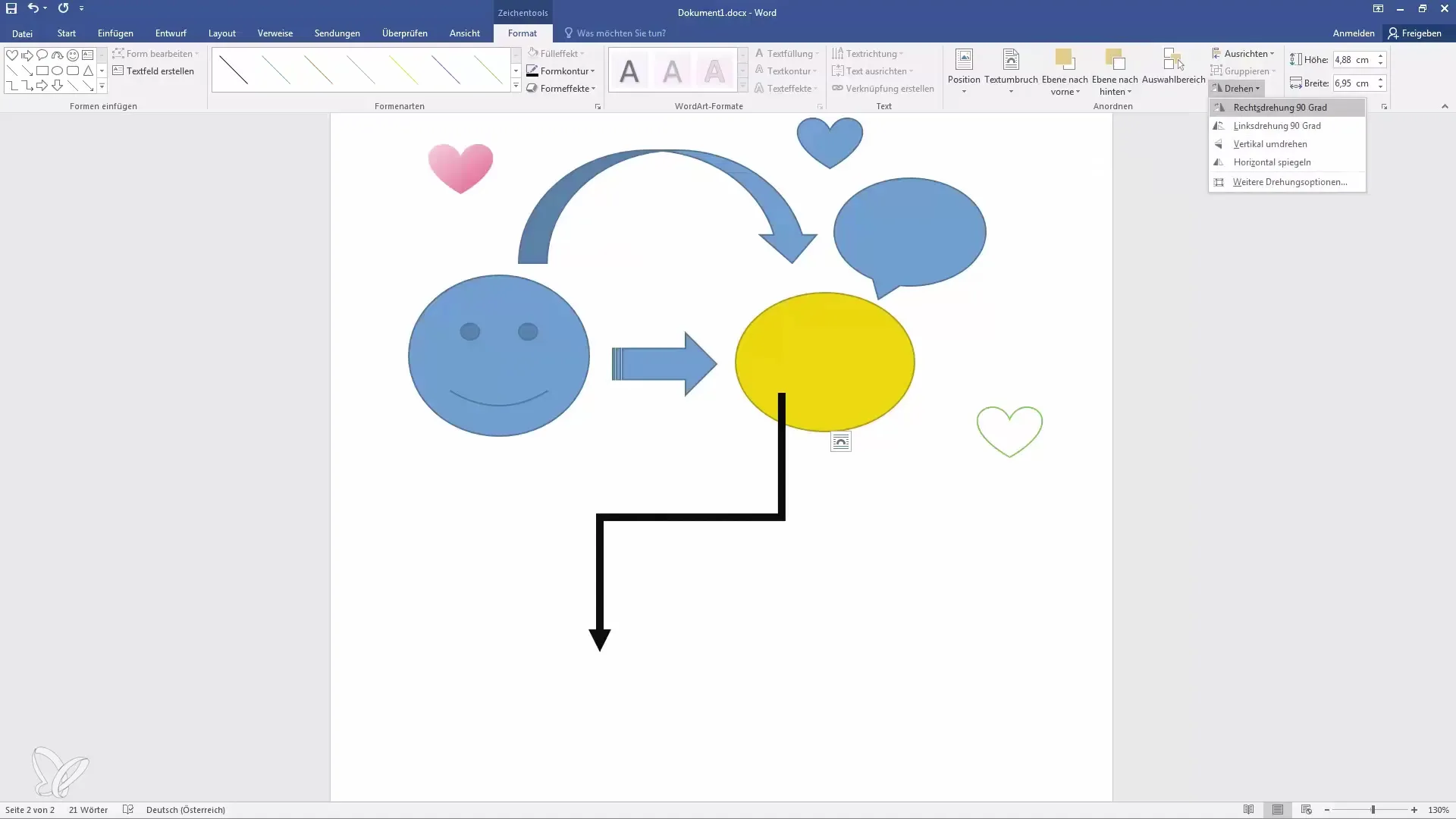
Aggiungere ulteriori forme
Se desideri aggiungere altre forme oltre alle frecce, puoi farlo attraverso lo stesso processo. Ad esempio, puoi aggiungere una faccina sorridente o una nuvoletta. Basta selezionare la forma desiderata dalla scheda "Forme".
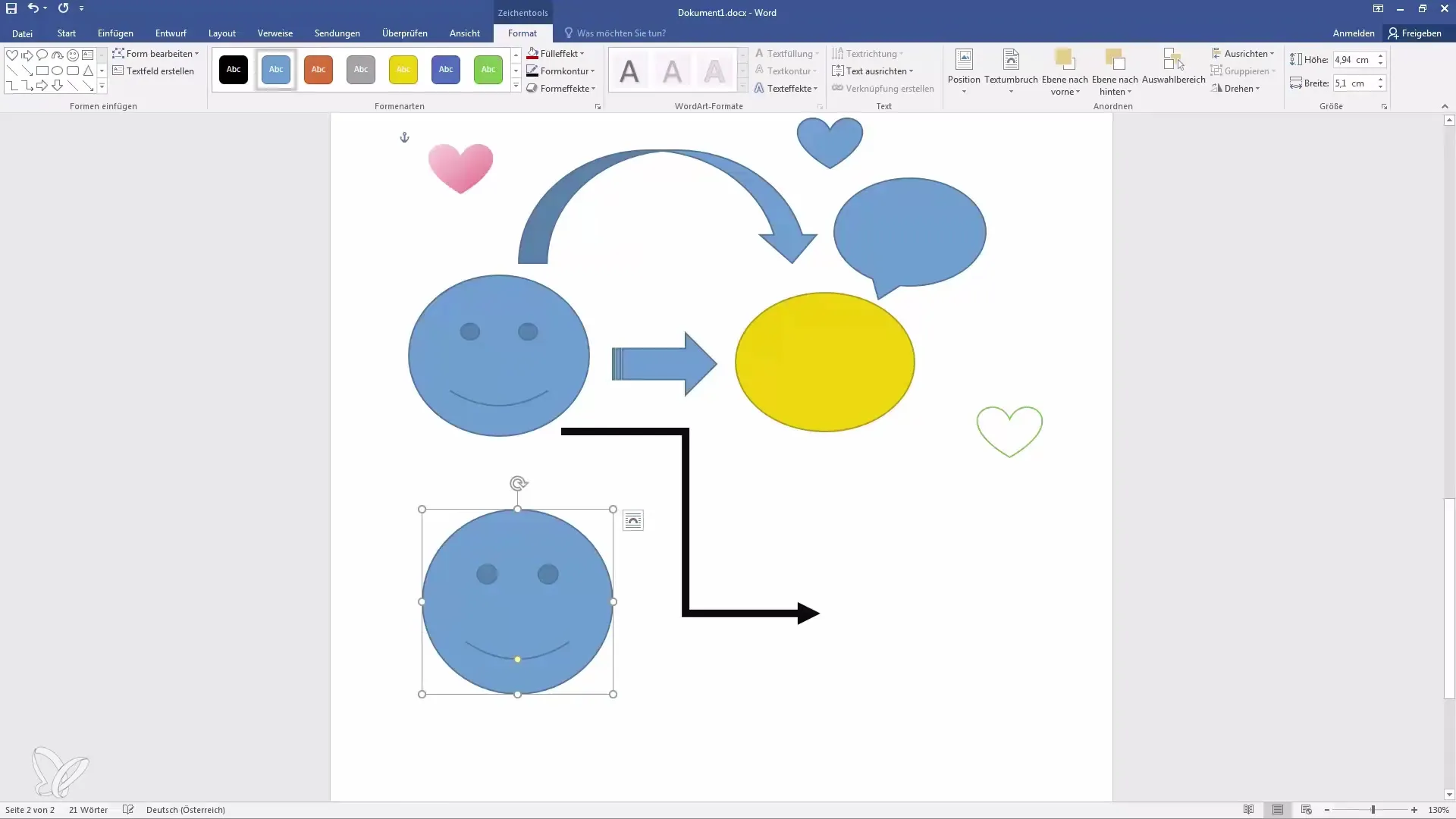
Dopo aver disegnato la forma, puoi personalizzarla e cambiare il colore anche qui per adattarla meglio al tuo documento.
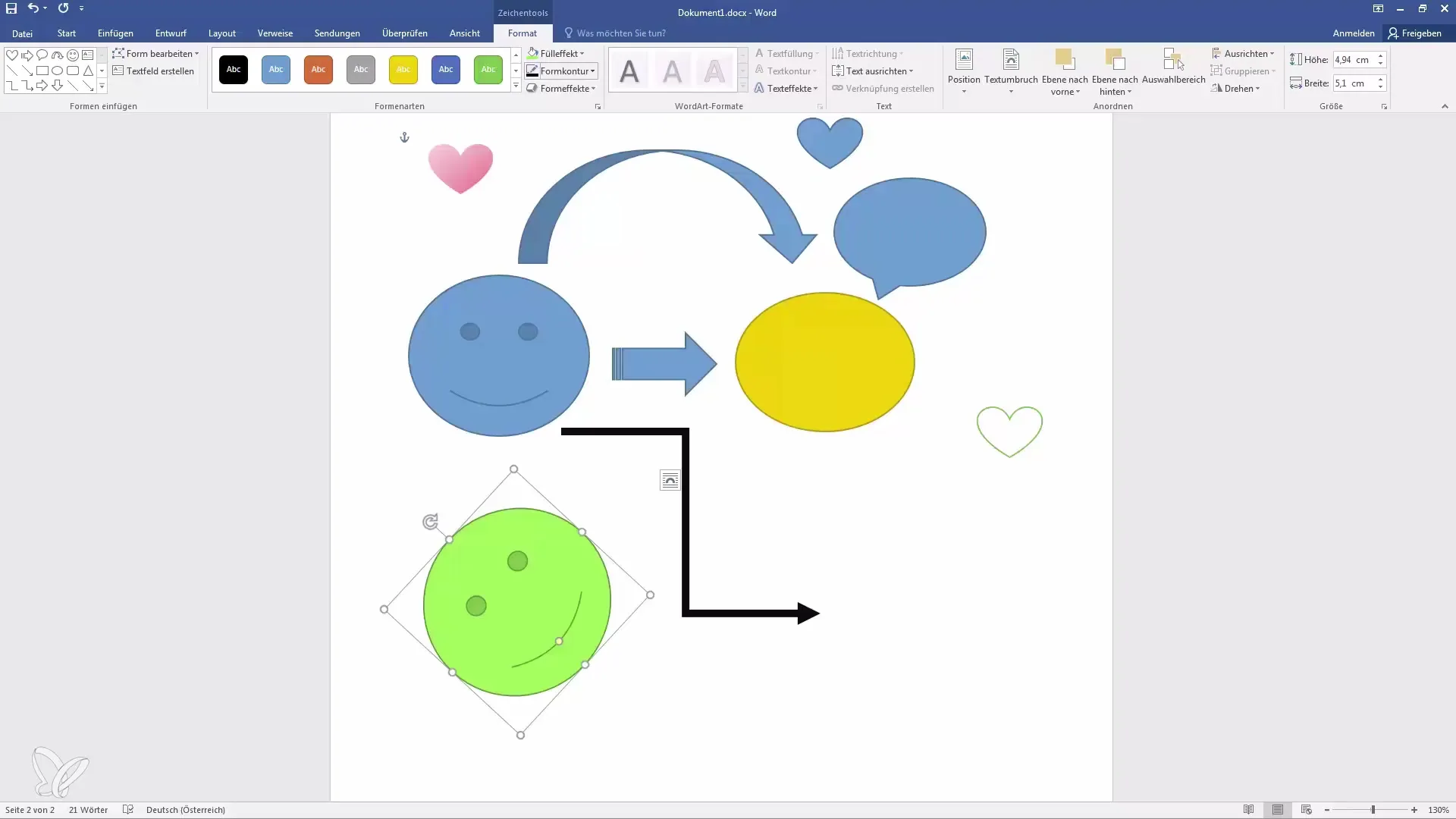
Aggiungere effetti
Per dare maggior espressività alla tua forma, puoi aggiungere effetti come ombre o riflessi. Ad esempio, puoi aggiungere un riflesso alla tua faccina sorridente per ottenere un aspetto speciale.
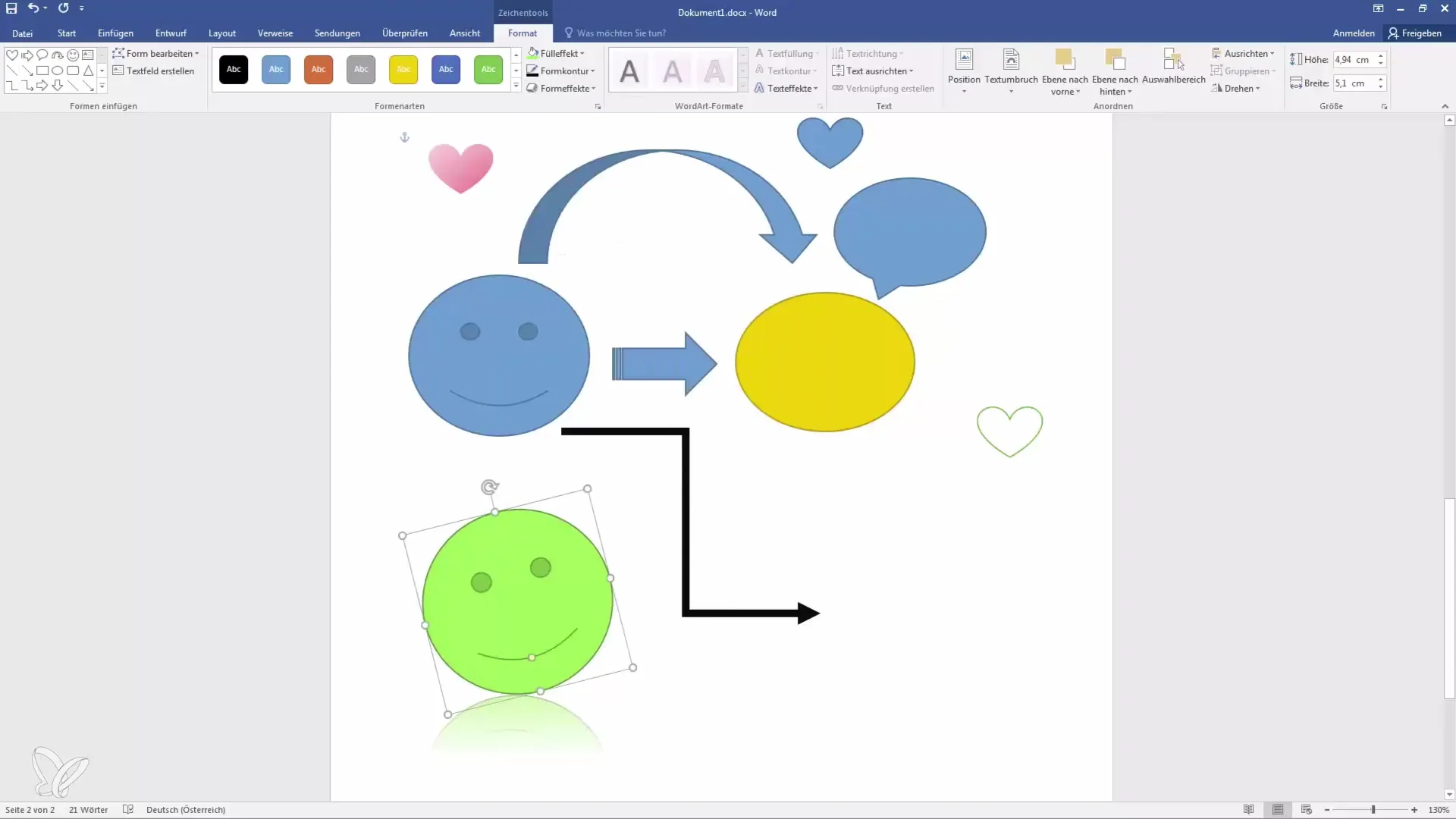
La possibilità di sperimentare con questi effetti ti apre opzioni creative per la progettazione dei tuoi documenti.
Copiare e incollare forme
Un metodo semplice per creare più forme è l'uso degli appunti. Puoi selezionare una forma già creata e copiarla con "Ctrl + C". Utilizza "Ctrl + V" per incollare la forma in un'altra posizione.
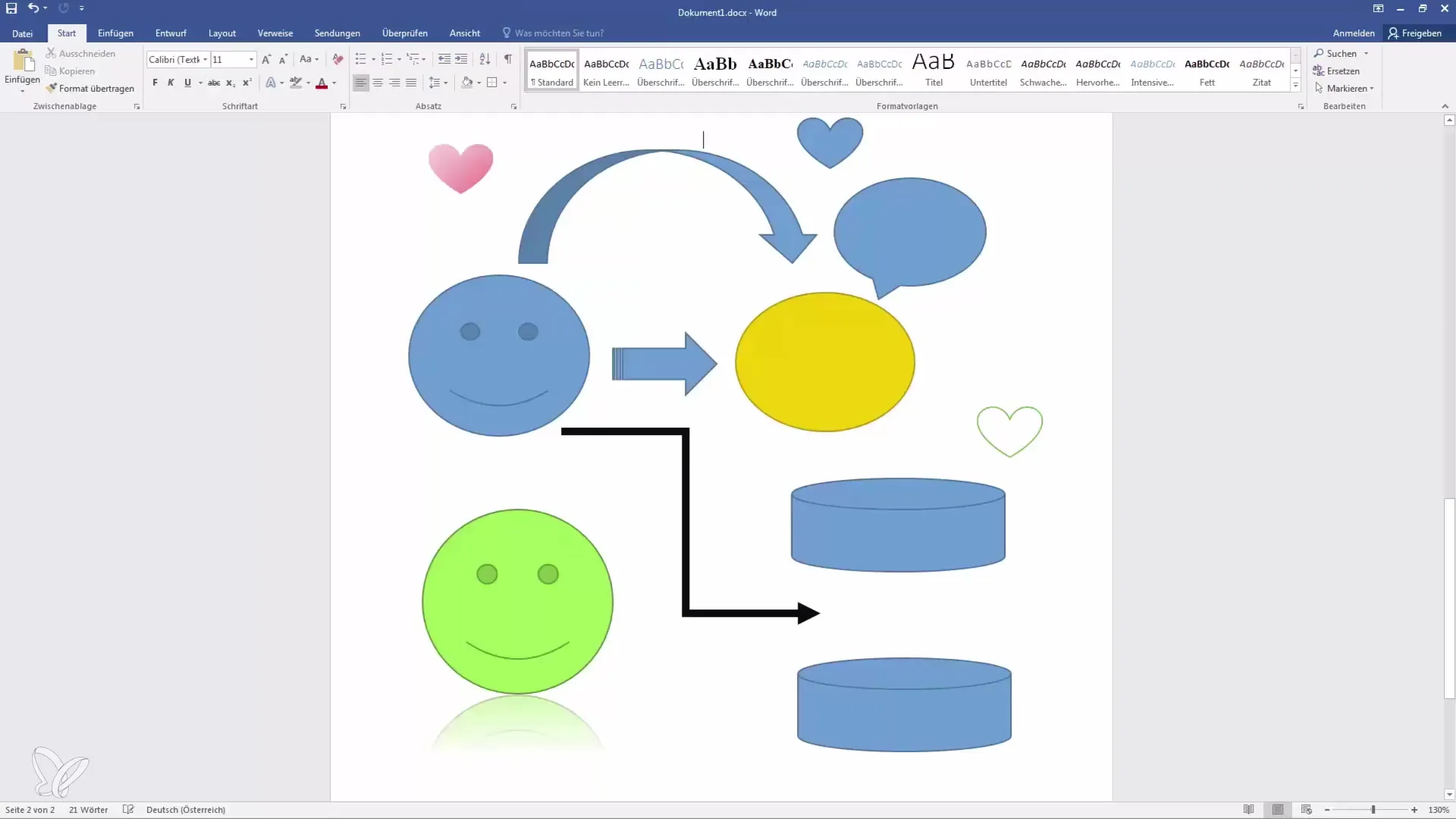
Se necessario, puoi anche copiare tutto contemporaneamente e incollarlo in una nuova pagina - la formattazione originale rimarrà intatta.
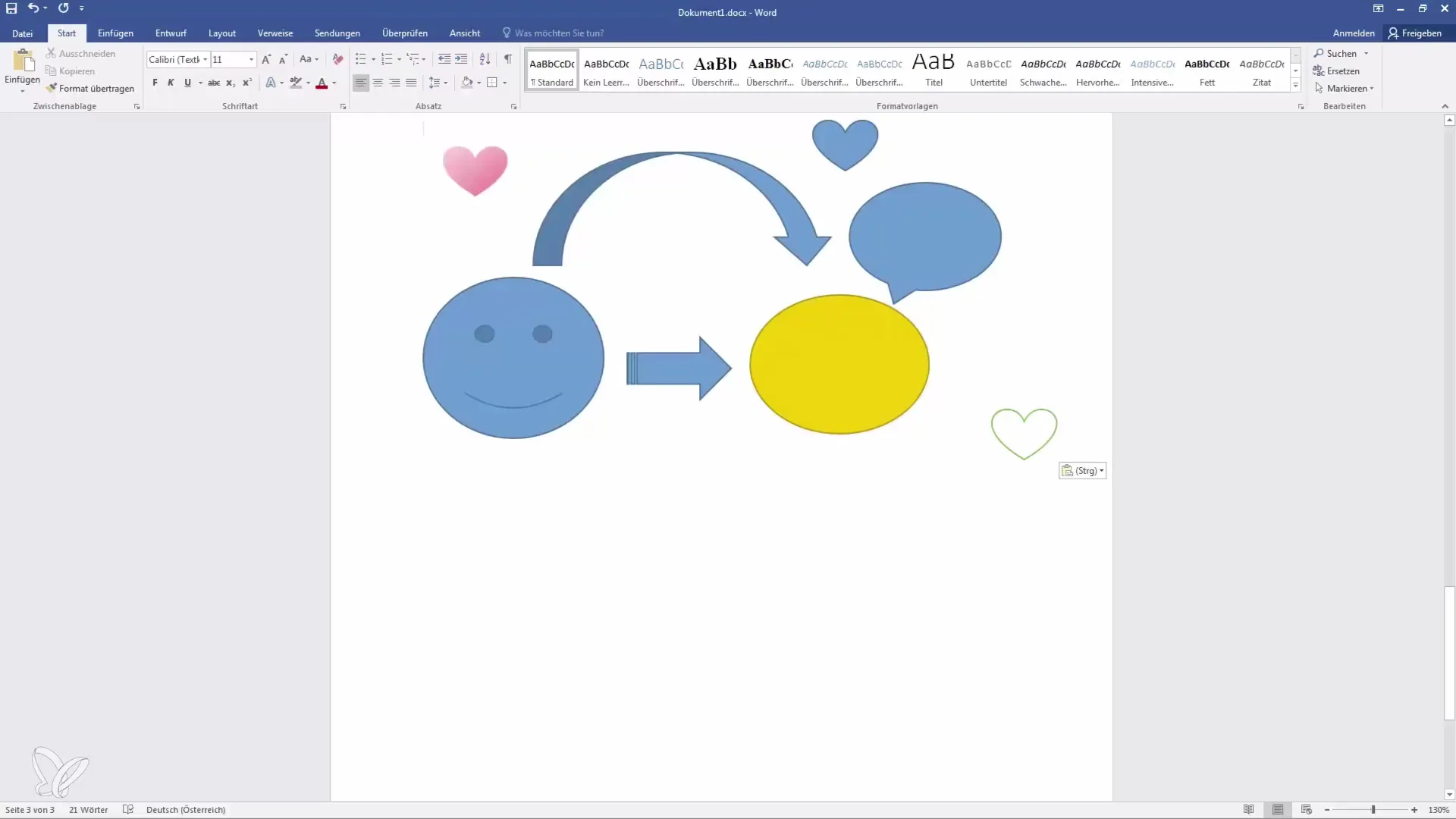
Utilizzare forme predefinite
Se desideri apportare ulteriori personalizzazioni, Word offre anche tipi di forme predefinite. Utilizza le opzioni di formattazione nella barra dei menu per scegliere tra diversi stili o riempimenti.
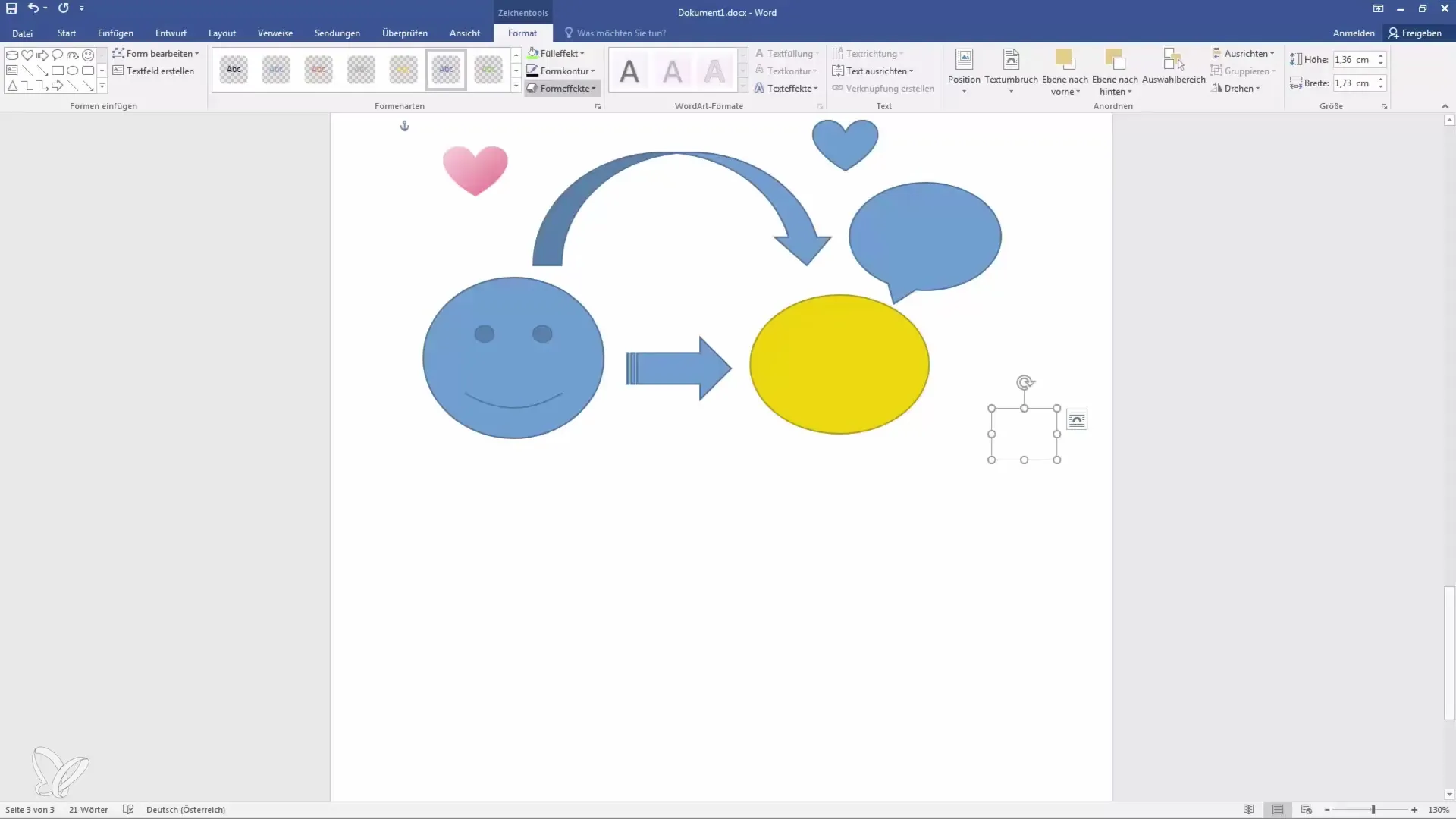
Puoi scegliere tra design pieni e cavi per soddisfare le tue esigenze.
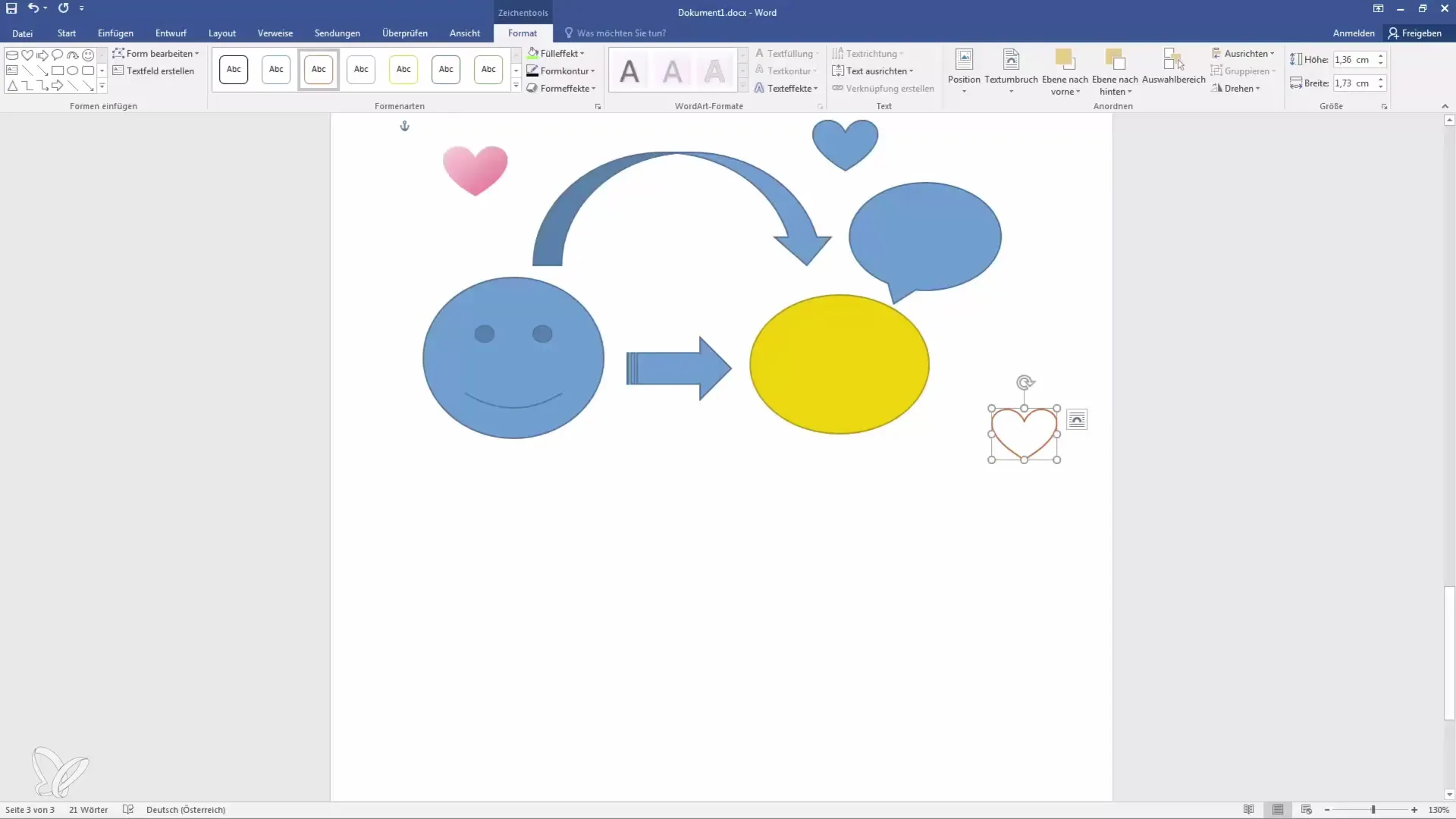
L'offerta è variegata, e vale la pena sperimentare per ottenere l'aspetto desiderato.
Riepilogo
In questo tutorial hai imparato come gestire in modo efficace le diverse forme in Microsoft Word. Dall'inserimento semplice, alla personalizzazione e agli effetti creativi - le possibilità sono praticamente illimitate. Lascia libero sfogo alla tua creatività e sperimenta le diverse funzionalità per rendere visivamente più accattivanti i tuoi documenti.
Domande frequenti
Come posso inserire una forma in Word?Vai alla scheda "Inserisci", seleziona "Forme" e fai clic sulla forma desiderata.
Posso cambiare il colore di una forma?Sì, clicca sulla forma e vai a "Formato forma" per personalizzare i colori.
Come posso copiare e incollare le forme?Seleziona la forma, premi "Ctrl + C" per copiare e "Ctrl + V" per incollare.
Posso aggiungere effetti come ombre o riflesso alle forme?Sì, seleziona la forma e utilizza gli effetti nel menù "Formato forma" per ottenere l'aspetto desiderato.
Posso ruotare le forme?Sì, fai clic sul manico di rotazione della forma per ruotarla.


